Das geht schnell, kostenlos und dauert nur ein oder zwei Minuten. [...]
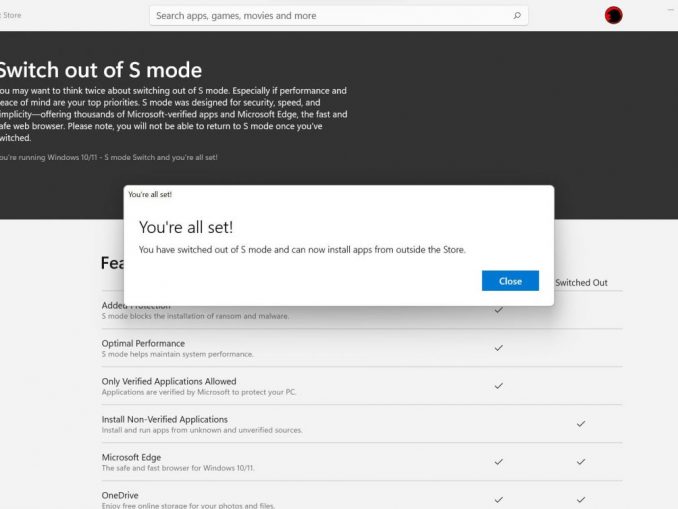
Einige preisgünstige Windows-PCs und Tablets werden mit Windows 11 Home im S-Modus (auch bekannt als Windows 11 S) ausgeliefert, um den PC zu sichern und die Verwendung nicht autorisierter Anwendungen zu verhindern, indem der Zugriff auf die Windows Store-Software beschränkt wird. Es gibt jedoch eine schnelle, einfache und kostenlose Möglichkeit, ein Upgrade auf ein vollwertiges Windows 11 Home-Erlebnis durchzuführen, das innerhalb weniger Minuten abgeschlossen werden kann.
Wie bei Windows 10 Home im S-Modus (oder Windows 10 S) besteht der Hauptvorteil der Beibehaltung von Windows 11 S darin, die Anzahl der für den Benutzer verfügbaren Apps zu begrenzen. Microsoft verbietet alle Apps, die nicht im Windows Store erhältlich sind, und verhindert so, dass Nutzer fragwürdige Apps aus einer beliebigen Anzahl von Quellen herunterladen und installieren können. Microsoft hat auch behauptet, dass Windows 10 S die Akkulaufzeit verlängert, obwohl wir bei den Geräten, die wir in den letzten Jahren getestet haben, keine Beweise dafür gefunden haben. Wir bezweifeln, dass dies auch bei Windows 11 S der Fall ist.
Wenn Sie versuchen, eine nicht genehmigte oder nicht überprüfte Drittanbieter-App in Windows 11 S auszuführen, wird eine Fehlermeldung angezeigt, die Sie auffordert, eine App aus dem Windows Store zu suchen. Es gibt auch einen kleinen Link, um zu sehen, wie man ungeprüfte Apps ausführt. (Denken Sie daran, dass eine nicht überprüfte App jede App sein kann, die sich nicht im Windows Store befindet, z. B. ein beliebtes Spiel wie Call of Duty, das in den meisten digitalen Geschäften verkauft wird).
Hier erfahren Sie, wie Sie Windows günstig (oder sogar kostenlos) erhalten können.
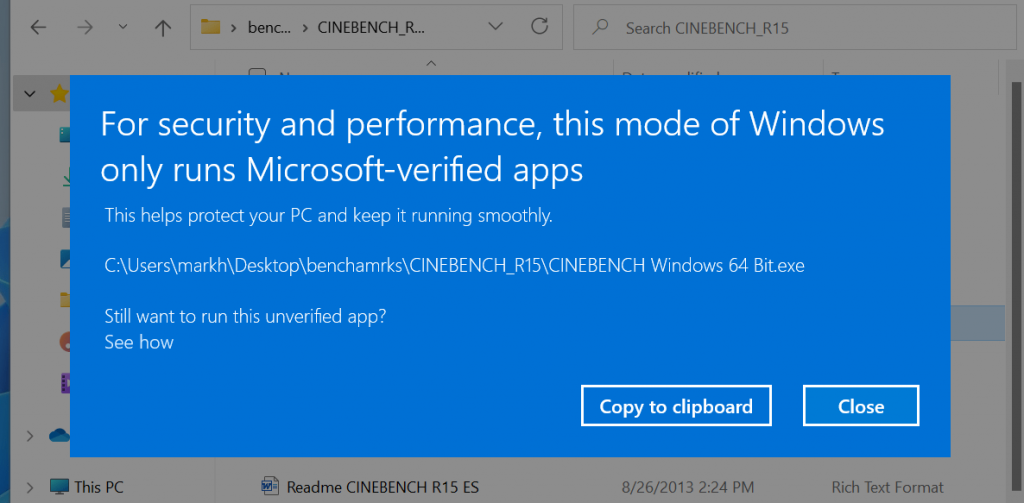
Wenn Sie auf diesen Link klicken, gelangen Sie zu einem speziellen Bereich der Windows Store-App, in dem Microsoft versucht zu erklären, warum Sie in Windows 11 S bleiben sollten (oder auch in Windows 10 S, da Microsoft jetzt anscheinend die gleiche Seite für den Wechsel aus Windows 10 S verwendet). Beachten Sie jedoch, dass Microsoft Sie darauf hinweist, dass dies eine Einbahnstraße ist und dass der Wechsel von Windows 10 S oder Windows 11 S nicht rückgängig gemacht werden kann. Der Vorgang ist jedoch absolut kostenlos.
Wir haben den Wechsel von Windows 11 Home in den S-Modus auf dem Surface Go 3, dem preiswerten tragbaren Tablet von Microsoft, getestet. Sie können Windows 11 S auch auf anderen kostengünstigen PCs und Notebooks sehen, von denen viele für Kinder oder den Bildungsbereich optimiert sind. Wenn Sie aus Windows 10 Home in den S-Modus (Windows 10 S) wechseln, wird Windows 10 Home geladen, und wenn Sie aus Windows 11 Home in den S-Modus (Windows 11 S) wechseln, wird Windows 11 Home geladen.
Ein Klick auf die Schaltfläche Holen startet den Übergang von Windows 11 im S-Modus zu Windows 11 Home.
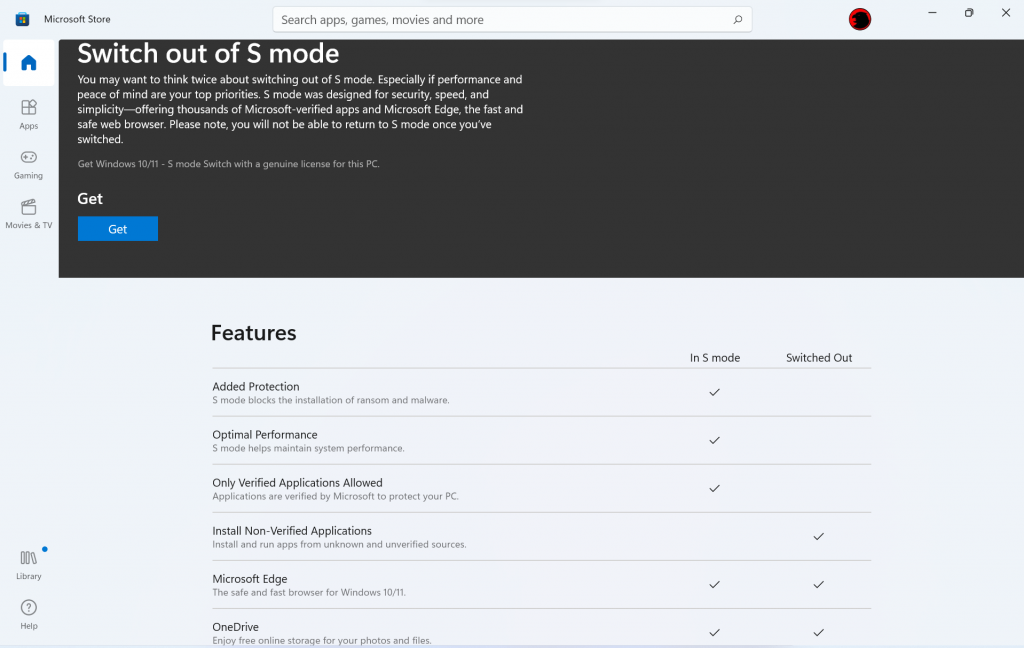
Sobald Sie auf die Schaltfläche „Holen“ geklickt haben, gehen Sie nicht mehr weg. Der Vorgang sollte innerhalb weniger Sekunden abgeschlossen sein – auf dem Surface Go 3 war nicht einmal ein Neustart erforderlich. Sie sehen lediglich die Bestätigungsmeldung unten, dass Sie von Windows 11 im S-Modus zu Windows 11 Home gewechselt haben.
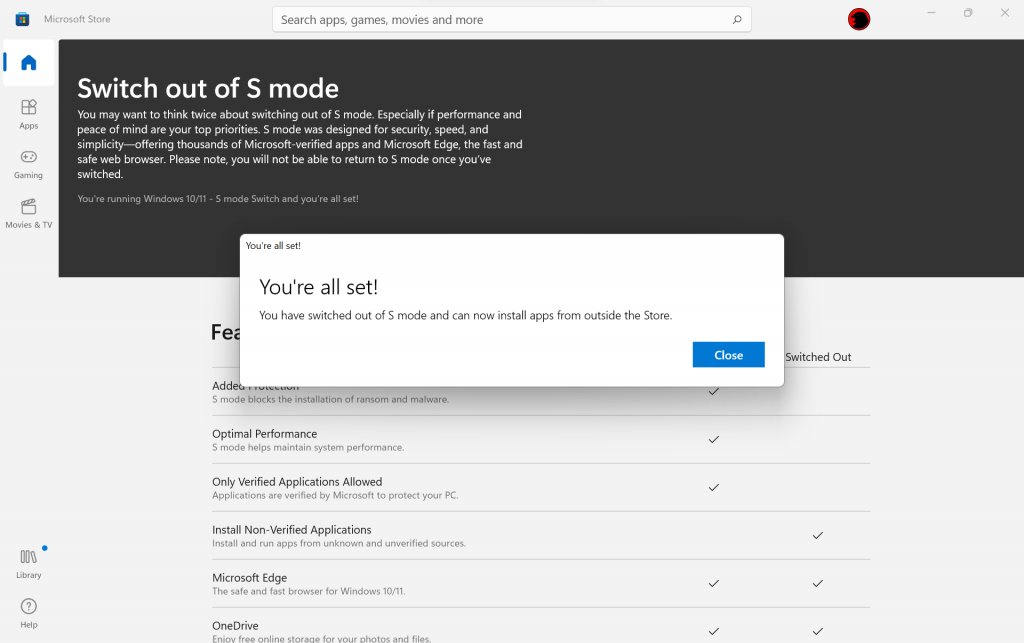
So wechseln Sie zurück zu Windows 11 im S-Modus
Ja, Microsoft behauptet, dass Sie nicht in der Lage sein sollten, zu Windows 11 im S-Modus zurückzukehren, sobald Sie zu Windows 11 Home gewechselt haben. Es gibt jedoch eine Möglichkeit, die in der Vergangenheit funktioniert hat und möglicherweise auch jetzt wieder funktioniert. (Wir haben diese Methode jedoch nicht speziell unter Windows 11 getestet).
Für Microsoft Surface-Geräte wie die Surface Go-Serie hat Microsoft eine Möglichkeit zum Herunterladen eines Surface-Wiederherstellungsabbilds bereitgestellt, falls etwas mit Ihrem PC schiefgeht. (Beachten Sie, dass diese Wiederherstellungsabbilder nur mit den entsprechenden Surface-Geräten verwendet werden können. Diese Methode funktioniert also beispielsweise nicht mit einem HP Pavilion-Laptop, der mit Windows 11 S ausgeliefert wird). Im Wesentlichen kann dieses Wiederherstellungsabbild verwendet werden, um Ihren PC zurückzusetzen, höchstwahrscheinlich auf Windows 11 S.
Dies ist jedoch mit einigen Risiken verbunden. Zum einen fragt Microsoft nach der Seriennummer Ihres Geräts, was bedeutet, dass Sie Microsoft mitteilen, dass etwas nicht in Ordnung ist. Microsoft warnt Sie nicht ausdrücklich vor dieser Tatsache, aber es ist wahrscheinlich, dass das Wiederherstellungsabbild Ihren gesamten PC bereinigt und alle Dokumente oder Anwendungen löscht, die Sie zuvor nicht gesichert haben. Stellen Sie absolut sicher, dass Sie wichtige Dokumente gesichert haben, bevor Sie dies tun!
Das Herunterladen und Installieren eines Wiederherstellungsabbilds von Windows 10 S entspricht im Wesentlichen dem Herunterladen und Installieren von Windows 11 mit dem Abschnitt Windows 11-Installationsmedientool erstellen, den wir in unserem Artikel zur Installation von Windows 11 beschreiben: Sie benötigen einen USB-Stick mit 8 GB oder mehr (die nicht besonders häufig vorkommen) oder eine DVD. Wir gehen davon aus, dass der Prozess für Windows 11 S derselbe sein wird. Sobald Sie den Prozess abgeschlossen haben, sollten Sie Windows 11 S wieder auf Ihrem Gerät installiert haben.
*Als leitender Redakteur von PCWorld konzentriert sich Mark Hachman unter anderem auf Microsoft-Nachrichten und Chip-Technologie.










Be the first to comment